dell故障排除
dell电脑系统故障判断及问题解决指南(1)

DELL电脑系统故障判断及问题解决指南各大品牌电脑,谁都不是神,谁都会出问题!DELL也不例外!其实说到底,电脑的故障,无非就是两大方面的原因,硬件和软件。
软件的故障解决起来没什么难度,杀杀毒,设置设置一些被篡改的地方,最不济就是重装系统(别忘记备份你的数据)。
硬件就比较麻烦一点,相对于没有相关基础的人来说,那我们现在就以 dell笔记本为例,简单的介绍一下,一些硬件故障的排除法!1.首先,我们把电池和电源都拔掉,按住开机键20秒后松手,给主板放个电以后,看一下情况。
如果正常了,那么就恭喜你了!2.上面的情况不行的话,再确认我们的电池,有没有电。
Dell的电池,很多后面都有一排5个的指示灯,你按一下,如果看到灯亮了,说明电池是没有问题的!我们就可以排除了一个故障点。
3.现在再确认我们的电源适配器,也就是大家说的充电器,看看充电器上的指示灯,有没有正常亮,现在很多新款的充电器都是蓝光的那种,就是插入电脑的那一截会蓝光显示。
如果正常的话那又可以排除了!4.再说一种充电器和电池的排除法,我们把电池拿掉,单独用充电器,看看能否正常开机,如果不能开机的话,我们再注意一下,当充电器插入电脑后,充电器的灯会不会灭掉,如果灭了,电脑的主板可能就坏了。
没灭的话,我们再按一下开机键,如果灭了,也是一样。
通常第二种的情况也会发生!5.有动手能力的朋友,可以把机器拆开,看一下开关线是不是松落或者接触不好。
这种情况在dell家用机里也是很常见的,哈哈!比如N4010 N4030之流!6.下面说的可能难度稍微大一些,就是最小化测试,只用主板、CPU、和电源。
内存都可以不上,开机测试,如果还是没反应的话,那么就悲剧了,主板报销了,拿去修吧!总结:这一类的情况,其实判断起来比较简单,类似于这种,大部分都是主板可能出了问题。
不过还是要自己去大概的判断一下,以免直接送去维修被黑心商人坑了!以上是电脑不通电,屏幕都无法显示的故障点的判断,另外的一种通电屏幕无限时的电脑故障,我会在后面的文章中发出来,期待你的关注!有什么不对的,请大家指点!在拆机过程中,要做好静电防护的措施,内存和CPU很容易被静电弄坏,这个是必须要注意的!另外就祝你好运咯!!!DELL笔记本电脑硬盘故障判断方法硬盘,储存着我们电脑里的数据,包括操作系统文件、应用程序文件、以及自己的数据文件,例如图片、office文件以及各种视频文件等。
DELL笔记本故障诊断灯判断故障方法很全的
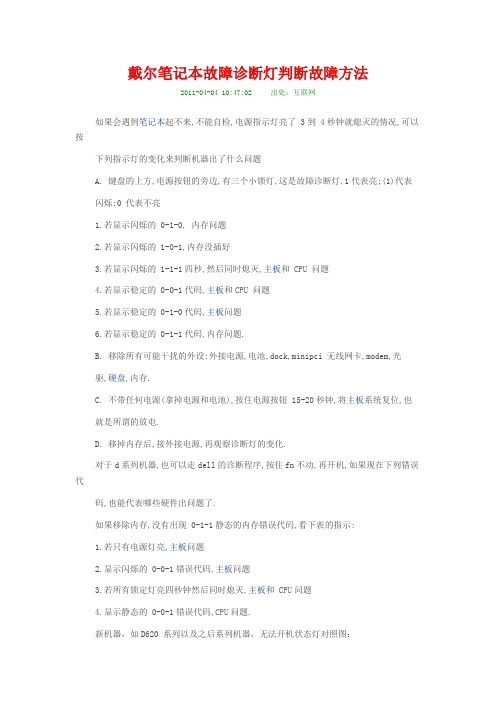
戴尔笔记本故障诊断灯判断故障方法
2011-04-04 10:47:02 出处:互联网
如果会遇到笔记本起不来,不能自检,电源指示灯亮了 3到 4秒钟就熄灭的情况,可以按
下列指示灯的变化来判断机器出了什么问题
A. 键盘的上方,电源按钮的旁边,有三个小锁灯,这是故障诊断灯.1代表亮;(1)代表
闪烁;0 代表不亮
1.若显示闪烁的 0-1-0, 内存问题
2.若显示闪烁的 1-0-1,内存没插好
3.若显示闪烁的 1-1-1四秒,然后同时熄灭,主板和CPU问题
4.若显示稳定的 0-0-1代码,主板和CPU问题
5.若显示稳定的 0-1-0代码,主板问题
6.若显示稳定的 0-1-1代码,内存问题.
B. 移除所有可能干扰的外设:外接电源,电池,dock,minipci 无线网卡,modem,光
驱,硬盘,内存.
C. 不带任何电源(拿掉电源和电池),按住电源按钮 15-20秒钟,将主板系统复位,也
就是所谓的放电.
D. 移掉内存后,接外接电源,再观察诊断灯的变化.
对于d系列机器,也可以走dell的诊断程序,按住fn不动,再开机,如果现在下列错误代
码,也能代表哪些硬件出问题了.
如果移除内存,没有出现 0-1-1静态的内存错误代码,看下表的指示:
1.若只有电源灯亮,主板问题
2.显示闪烁的 0-0-1错误代码,主板问题
3.若所有锁定灯亮四秒钟然后同时熄灭,主板和CPU问题
4.显示静态的 0-0-1错误代码,CPU问题.
新机器,如D620 系列以及之后系列机器,无法开机状态灯对照图:。
dell 2950 故障排除

故障现象服务器前面板或背面板指示灯报警,第二块硬盘黄色灯闪烁,故障代码ID E0 B3 FO ,经过查询为RAID卡故障.处理过程1.启动电脑,ctrl+c进入SAS 5/IR,可以查看SAS5/ir 的固件版本号和启动的顺序,按+/- 号可以更改启动顺序,ins/del 键可以更改启动列表,直接按回车进入SAS 5IR 的配置界面,查看/设置 RAID (RAID Properties ),硬盘全部正常。
2.怀疑硬件连接松动,马上关机,拔出第二块硬盘重新插上,启动后现象依旧。
3. 下载版本dset1.7版本的诊断工具运行后点NEXT、接受协议后,您可以看到如下的这个界面1.第一项,可以创建日志信息文件,了解机器的运行状态。
2.第二个选项安装DSET软件3.第三个选项获取日志并且清除原有记录日志,可以解决状态灯不正常但机器使用正常的情况。
选择next(只选择第一个选项,其它的SKIP的都不要选择,否则会无法抓取到日志)运行后会看到如下界面,大约几分钟至十几分钟的时间,日志收集后产生的文件名和保存的路径如下图红色部分.也可以通过搜索dset*.zip查找经过分析,选择第三项清除原有记录日志,重新启动后第二块硬盘灯依旧黄色,但黄色报警代码改变,这说明RAID卡故障排除。
出现新报警1. E1810 HDD ## Fault2. E1614 PS # Status3. E161C PS # Input lost4. I1911 >3 EERs Chk Log经过分心发现2、3、4为电源问题,把第二块电源通电后问题解决,1明显第二块硬盘出现问题,down掉了。
解决过程重新启动电脑ctrl+c进入SAS 5/IR在RAID 配置界面中有三个选择项查看已经存在的阵列配置(此选项只有在已经存在阵列配置的情况下才出会现)通常在第一次配置阵列时,只会出现下面两项创建 IM (镜像) 卷 (做RAID 1 ) (最多只允许两块硬盘做RAID1)创建IS ( 条带)卷(做RAID 0 )(最少2块,最多4块硬盘做RAID0)进入后发现硬盘掉线, 选择“Synchronize Mirror”(同步镜像)后,问题依然存在.目前唯一方法,只能对硬盘进行热插拔,注意这个步骤非常危险,虽然RAID支持这样做,但最好先备份数据,开机进入系统后,拔掉第二块报警硬盘,等待8-10分钟左右后,插上硬盘,灯光颜色为绿色,硬盘工作正常.并且开始同步数据,到此为止硬件故障完全解除.整个过程花费2个半小时左右。
戴尔EMC PowerEdge 服务器 故障处理指南

Dell EMC PowerEdge 服务器故障处理指南注意、小心和警告:“注意”表示帮助您更好地使用该产品的重要信息。
:“小心”表示可能会损坏硬件或导致数据丢失,并告诉您如何避免此类问题。
:“警告”表示可能会导致财产损失、人身伤害甚至死亡。
© 2017 - 2021 Dell Inc. 或其子公司。
保留所有权利。
Dell、EMC 和其他商标是 Dell Inc. 或其附属机构的商标。
其他商标可能是其各自所有者的商标。
章 1: 简介 (7)读者对象 (7)建议工具 (7)说明文件资源 (7)安全说明 (9)章 2: 诊断指示灯 (10)状态 LED 指示灯 (10)系统运行状况和系统 ID 指示灯代码 (11)iDRAC Quick Sync 2 指示灯代码 (11)iDRAC Direct LED 指示灯代码 (12)NIC 指示灯代码 (12)电源设备指示灯代码 (13)非冗余电源设备单元指示灯代码 (14)硬盘驱动器指示灯代码 (15)uSATA SSD 指示灯代码 (16)内部双 SD 模块指示灯代码 (16)章 3: 运行诊断程序 (18)通过 SupportAssist 接收自动支持 (18)PSA/ePSA 诊断程序 (18)运行 PSA 诊断程序 (18)PSA 和 ePSA 诊断程序错误代码 (18)在 Windows 操作系统中使用 WinDbg 调试 mini crash dump 文件 (30)章 4: 硬件问题故障排除 (34)故障处理系统启动故障 (34)未找到可引导设备 (34)外部连接故障处理 (35)视频子系统故障处理 (35)USB 设备故障处理 (35)iDRAC Direct 故障处理 - USB XML 配置 (36)iDRAC Direct 故障处理 - 笔记本电脑连接 (36)串行输入输出设备故障处理 (36)NIC 故障处理 (37)PowerEdge 服务器上的 NIC 组合 (37)受潮系统故障处理 (37)受损系统故障处理 (38)系统电池故障处理 (39)冷却问题故障处理 (39)冷却风扇故障处理 (40)内部 USB 闪存盘故障处理 (40)micro SD 卡故障处理 (40)扩展卡故障处理 (41)目录3存储控制器故障处理 (42)OMSA 标记的 PERC 驱动程序 (43)使用“外部配置视图”屏幕导入或清除外部配置 (43)使用“虚拟磁盘管理”菜单导入或清除外部配置 (44)RAID 控制器 L1、L2 和 L3 高速缓存错误 (45)PERC 控制器不支持 NVMe PCIe 驱动器 (45)12 Gbps 硬盘驱动器不支持 SAS 6iR RAID 控制器 (45)硬盘驱动器无法添加到现有的 RAID 10 阵列 (45)PERC 电池放电 (45)PERC 电池故障消息显示在 ESM 日志中 (47)创建非 RAID 磁盘以供存储 (47)固件或物理磁盘过时 (47)因外部配置而无法引导到 Windows (47)具有保留高速缓存的虚拟驱动器脱机或丢失错误消息 (48)扩展 RAID 阵列 (48)LTO-4 磁带机在 PERC 上不支持 (48)H310 上 HDD 大小的限制 (49)系统日志显示存储控制器的故障条目,即使其正常工作 (49)硬盘驱动器故障排除 (49)故障排除多个驱动器故障 (50)检查 PERC BIOS 中的硬盘驱动器状态 (50)常见问题 (51)症状 (52)驱动器超时错误 (52)驱动器无法访问 (53)光驱故障处理 (53)磁带备份装置故障排除 (53)故障排除无电源问题 (54)电源装置故障处理 (54)电源问题故障处理 (54)电源装置故障处理 (55)故障排除 RAID (55)使用 PERC 配置 RAID (55)使用 Unified Server Configurator 配置 RAID (58)使用 Unified Server Configurator 配置 RAID (61)在戴尔第 13 代 PowerEdge 服务器上通过使用 ESXi 主机上的 PERCCLI 工具下载和安装 RAID 控制器日志导出 (62)通过使用 Lifecycle Controller 配置 RAID (66)虚拟磁盘重新配置和容量扩展的起始和目标 RAID 级别 (67)装回 RAID1 配置中的物理磁盘 (67)RAID 配置指南 (68)重新配置或迁移虚拟磁盘 (68)外部配置操作 (69)查看巡检读取报告 (70)一致性检查报告 (71)虚拟磁盘故障排除 (72)故障排除 Dell PowerEdge 服务器的 PERC 控制器上的内存或电池错误 (75)分片 (77)4目录在硬件配置上重新放置 SAS IOM 存储底座时发生输入/输出错误 (79)章 5: 服务器管理软件问题 (80)什么是不同类型的 iDRAC 许可证 (80)如何激活 iDRAC 上的许可证 (81)是否可以将 iDRAC 许可证从 Express 升级到 Enterprise 或从 BMC 升级到 Express (81)如何找出缺失的许可证 (81)如何使用 iDRAC Web 界面导出许可证 (82)如何设置电子邮件警报 (82)系统时区未同步 (82)如何设置自动专用 NIC 功能 (83)如何使用 Lifecycle Controller 配置网络设置 (83)使用 OMSA 分配热备盘 (84)存储设备运行状况 (84)如何使用操作系统部署向导配置 RAID (85)物理磁盘上的外部驱动程序 (85)物理磁盘报告为外部 (85)清除外部配置 (86)重置存储控制器配置 (86)如何在第 13 代 PowerEdge 服务器上更新 BIOS (86)为什么无法更新固件 (86)Dell EMC PowerEdge 服务器上支持的操作系统 (87)无法创建分区或找到分区并且无法安装 Microsoft Windows Server 2012 (87)iDRAC 中的 JAVA 支持 (87)如何指定语言和键盘类型 (87)消息事件 ID - 2405 (88)在 Microsoft Windows 操作系统上安装管理系统软件 (88)在 Microsoft Windows Server 和 Microsoft Hyper-V Server 上安装管理系统软件 (88)在 VMware ESXi 上安装 Systems Management 软件 (88)处理器 TEMP 错误 (89)在计划的警告重新引导期间 PowerEdge T130、R230、R330 和 T330 服务器可能报告严重错误 (89)未检测到 SSD (89)TRIM/UNMAP 和 Dell Enterprise SSD 驱动器支持 (89)OpenManage Essentials 无法识别服务器 (89)无法通过交换机连接到 iDRAC 端口 (90)在 UEFI 模式中 Lifecycle Controller 无法识别 USB (90)远程桌面服务指南 (90)章 6: 操系统问题故障排除 (91)如何在戴尔 PowerEdge 服务器上安装操作系统 (91)查找 VMware 和 Windows 许可 (91)蓝屏错误或 BSOD 故障排除 (91)紫屏死机或 PSOD 故障排除 (92)Windows 操作系统无引导问题故障处理 (92)将显示未发现引导设备错误消息 (93)iDRAC 中没有 POST 问题 (93)故障排除无 POST 情况 (94)目录5使用 Dell Migration Suite for SharePoint 迁移至 OneDrive for Business (95)Windows (95)安装和重新安装 Microsoft Windows Server 2016 (95)常见问题 (98)症状 (99)故障排除系统在 cng.sys 时崩溃并且显示错误“Watchdog Error violation” (99)在 Windows 中小型主机总线适配器缺失物理磁盘和底板 (100)将评估操作系统版本转换为零售操作系统版本 (100)选择的磁盘上的分区以安装 Hyper-V Server 2012 (100)安装 Microsoft Hyper-V Server 2012 R2 和内部双 SD 模块 (100)VMware (101)常见问题 (101)重新引导 ESXi 主机 (101)无法将存储空间分配到虚拟机 (101)配置备份和还原的步骤 (102)是否可以将 2012 r2 作为 VM 进行备份 (103)在 Windows 操作系统中安装、更新和管理融合 IO 驱动器 (103)症状 (103)Linux (103)常见问题 (103)症状 (103)通过多种方法安装操作系统 (104)章 7: 获取帮助 (105)联系 Dell EMC (105)下载驱动程序和固件 (105)找到您的系统服务标签 (106)6目录简介使用此指南,了解如何识别并诊断 Dell PowerEdge 服务器问题。
dell故障手册

之迟辟智美创作故障排除Dell™ 技術指南<b>提示:</b>排除電腦故障時,若能依照這些基本提示進行,可節省時間.如果您在問題出現之前添加或卸下某個零件,請檢查安裝法式並確定該零件安裝正確.如果某個周邊裝置無法作業,請確定該裝置已正確連接.如果螢幕出現錯誤訊息,請記下該確切訊息.此訊息可能有助於支援人員診斷和解決問題.如果在某個程式中出現錯誤訊息,請參閱該程式的說明文件.註: 本文件中的法式針對Windows 預設檢視撰寫,並且如果您將Dell 電腦設定為Windows 傳統檢視,則這些法式可能不適用.故障排除工具部份診斷及解決電腦問題所需的故障排除工具包括:工具功能電源指示燈電源按鈕指示燈亮起並閃爍,或持續亮著,各自代表分歧的電源狀態,例如開機、未開機或待命.此指示燈亦可暗示內部電源問題.關於電源指示燈的相關資訊,請參閱維修手冊 .桌上型電腦的診斷指示燈部份桌上型電腦配有診斷指示燈.這些指示燈與電源指示燈共同作用.這些指示燈也會以特定順序開啟及亮燈或熄燈,以暗示狀態及問題.關於診斷指示燈的相關資訊,請參閱維修手冊 .攜帶型電腦的診斷指示燈鍵盤狀態指示燈表狀態及任何問題. 關於診斷及狀態指示燈的相關資訊,請參閱維修手冊 .系統訊息您的桌上型或攜帶型電腦可能顯示待解決的錯誤或問題訊息.請記下螢幕上顯示的資訊,並查閱系統訊息清單或維修手冊中的訊息,找出解決問題的方法.Windows 硬體疑難排解使用硬體疑難排解解決裝置組態、相容性問題或作業狀態.Dell Diagnostics 電腦安裝Dell Diagnostics 後,即可執行預啟動系統評估(PSA),對主機板、鍵盤、顯示器、記憶體、硬碟機等進行一系列的初始測試,Dell Diagnostics 亦可執行更完整的系統測試,以評估您的電腦.Dell 支援公用程式使用此支援公用程式可獲得自我支援資訊、進行軟體更新和對運算環境進行效能狀況掃描.桌上型電腦的電源指示燈警示: 開始執行本章節中的任何法式之前,請遵循電腦隨附的平安資訊指示.如需更多平安性最佳做法資訊,請參閱 Regulatory Compliance (法規遵循) 首頁 (/regulatory_compliance).電源按鈕指示燈位於電腦前面,會亮起和閃爍或穩定亮起,以指示分歧的狀態:如果電源指示燈呈藍色,且電腦無回應時,請參閱電腦的維修手冊 .註: 在某些系統上,電源指示燈會呈綠色.如果電源指示燈呈藍色閃爍,暗示電腦處於待命模式.按鍵盤上的任一按鍵、移動滑鼠或按電源按鈕,均可以恢復正常作業.註: 在某些系統上,電源指示燈會呈綠色.如果電源指示燈熄滅,暗示電腦關機或未接通電源.將電源線重新拔出電腦反面的電源連接器和電源插座中.如果將電腦插頭拔出電源板中,請確定電源板插頭已拔出電源插座並且電源板已開啟.請以良好的電源保護裝置、電源延長線及電源延長纜線更換,檢查電腦是否能夠正常開機.使用其他的裝置 (例如檯燈) 來測試電源插座,以確定其作業正常.請確定主電源線與前面板確實連接主機板(請參閱電腦的維修手冊).如果電源指示燈呈琥珀色閃爍,暗示電腦已接通電源,但可能存在內部電源問題.確定電壓選擇開關的設定與您當地的交流電源相符 (如果適用).請確定處理器電源線確實連接主機板(請參閱電腦的維修手冊).如果電源指示燈呈琥珀色穩定亮起,暗示某裝置可能出現故障或安裝不正確.請先卸下記憶體模組,然後重新安裝 (請參閱電腦隨附的說明文件).請先卸下任何插卡,然後重新安裝 (請參閱電腦隨附的說明文件).排除干擾.某些可能的干擾因素包括:電源、鍵盤和滑鼠延長線電源板上連接過多的裝置多個電源板連接至相同電源插座桌上型電腦的診斷指示燈部份桌上型電腦的前面板上會以數字標示指示燈.電腦正常啟動時,指示燈會先閃爍,然後熄滅.如果電腦出現故障,指示燈的順序可用於協助識別問題.相關資訊:如需更進一步瞭解各種診斷指示燈的相關資訊,請參閱電腦的維修手冊或搜尋Dell 支援網站() 上的主題.攜帶型電腦的診斷指示燈攜帶型電腦一般在鍵盤上方都設有鍵盤狀態指示燈.關於詳細資訊,請參閱電腦隨附的說明文件.正常把持時,鍵盤狀態指示燈顯示某些功能目前的狀態.如果電腦出現故障,您可利用燈號的狀態來協助釐清問題.相關資訊:如需更進一步瞭解各種鍵盤狀態指示燈的相關資訊,請參閱電腦的維修手冊或搜尋Dell 支援網站() 上的主題.桌上型電腦的系統訊息註: 如果表格中未列出您收到的訊息,請參閱作業系統說明文件,或訊息出現時所執行程式的說明文件.Alert!Previous attempts at booting this system have failed at checkpoint [nnnn].For help in resolving this problem, please note this checkpoint and contact Dell Technical Support (警報!之前幾次嘗試啟動此系統在檢查點 [nnnn] 處失敗.若要獲得解決此問題的說明,請記下此檢查點,然後與 Dell 技術支援部門聯絡) —電腦連續三次因同一錯誤無法完成啟動法式 (請參閱,以尋求援助).CMOS checksum error (CMOS 總和檢查錯誤) —可能是母板故障或 RTC 電池電量過低.請更換電池 (如需相關協助,請參閱電腦隨附的說明文件或參閱 ).CPU fan failure (CPU 風扇故障) — CPU 風扇發生故障.更換 CPU 風扇(請參閱電腦的維修手冊).Hard-disk read failure (硬碟讀取故障) —可能是 HDD 啟動測試期間發生 HDD 故障 (請參閱,以尋求援助). Keyboard failure (鍵盤故障) —鍵盤發生故障或鍵盤纜線鬆動 (請參閱).No boot device available (無可用的啟動裝置) —系統偵測不到啟動裝置或分割區.如果光碟機為啟動裝置,請確定纜線已連接好,且光碟機中有可啟動光碟.如果硬碟機是您的啟動裝置,請確定纜線已連接好,硬碟機已正確安裝並且已分割為啟動裝置.進入系統設定程式,並確定啟動順序資訊正確(請參閱).No timer tick interrupt (無計時器計時訊號岔斷) —主機板上的晶片可能故障或主機板自己故障(請參閱尋求協助).NOTICE – Hard Drive SELF MONITORING SYSTEM has reported that a parameter has exceeded its normal operating range.Dell recommends that you back up your data regularly.A parameter out of range may or may not indicate a potential hard drive problem. (注意事項 - 硬碟機自我監測系統報告某個參數超越正常作業範圍.Dell 建議您按期備份資料.參數超越範圍可能暗示也可能不暗示存在潛在的硬碟機問題.) —S.M.A.R.T 錯誤,可能是硬碟機故障.此功能可以在 BIOS 設定中啟用或停用.攜帶型電腦的系統訊息註: 如果表格中未列出您收到的訊息,請參閱作業系統說明文件,或訊息出現時所執行程式的說明文件.Decreasing available memory (可用記憶體減少) —請參閱.Error 8602 – Auxiliary device failure verify that mouse and keyboard are securely attached to correct connectors. (錯誤 8602-輔助裝置無法確認滑鼠和鍵盤是否妥當連接於正確的接頭.)Flash part write protected error (快閃記憶體寫入保護錯誤) —請與 Dell 公司聯絡 (請參閱).A20 閘故障—請參閱.Invalid configuration information - please run SETUP program (無效的組態資訊 - 請執行 SETUP 程式) —進入系統設定程式(請參閱),並變更系統設定程式選項(請參閱),以修正組態錯誤.Keyboard failure (鍵盤故障) —鍵盤發生故障或鍵盤纜線鬆動 (請參閱).Memory address line failure at (address), read value expecting (value) (記憶體位址行錯誤(位址),讀取值預期(數值)) —請參閱.Memory double word logic failure at (address), read value expecting (value) (記憶體雙字組邏輯錯誤,位於位址,讀取值,預期值) —請參閱.Memory odd/even logic failure at (address) read value expecting (value) (記憶體奇/偶邏輯錯誤,位於位址,讀取值,預期值) —請參閱.Memory write/read failure at (address), read value expecting (value) (記憶體寫入/讀取錯誤,位於位址,讀取值,預期值) —請參閱.Memory size in CMOS invalid (CMOS 中的記憶體年夜小錯誤) —請參閱.No boot device available – strike F1 to retry boot, F2 for setup utility. press F5 to run onboard diagnostics (無可用的啟動裝置–按 F1 重試啟動,按 F2 執行設定公用程式,) (按 F5 執行機載診斷) —系統偵測不到啟動裝置或分割區.如果光碟機為啟動裝置,請確定纜線已連接好,且光碟機中有可啟動光碟.如果啟動裝置是硬碟機,請確定硬碟機已正確安裝,且已完成啟動裝置的分割區.進入系統設定程式,並確定啟動順序資訊正確(請參閱).No boot sector on hard-disk drive (硬碟機上無啟動磁區) —進入系統設定程式,並確定硬碟組態資訊是否正確(請參閱).No timer tick interrupt (無計時器計時訊號岔斷) —執行 Dell Diagnostics (請參閱).Power warning messages have been disabled. run the setup utility to enable these messages. (電源警告訊息已停用.) (請執行設定公用程式以啟用警告訊息.) —請參閱Read failure on internal hard drive (無法讀取內部硬碟機) —請參閱.Read failure on second internal hard drive(無法讀取此要的內部硬碟機)—此訊息適用於支援多顆硬碟機的筆記型電腦.請參閱.RTC mode fixed – time and date may be wrong(RTC 模式修正-時間和日期可能出錯)—進入系統設定程式,並修正日期或時間(請參閱).如果問題仍然存在,請更換 CMOS 電池.關機故障—執行 Dell Diagnostics (請參閱).Time-of-day clock stopped – please run the system setup(日期時間時鐘停止-請執行系統設定)程式—進入系統設定程式,並修正日期或時間(請參閱).如果問題仍然存在,請更換 CMOS 電池.Time-of-day not set-please run the System Setup program (未設定日期時間-請執行系統設定程式)—進入系統設定程式,並修正日期或時間(請參閱).如果問題仍然存在,請更換 CMOS 電池.Timer chip counter 2 failed (計時器晶片計數器 2 失敗) —執行 Dell Diagnostics (請參閱).The AC power adapter wattage and type cannot be determined. strike the F1 key to shutdown.(無法偵測到交流電變壓器的電壓和類型.)系統僅能以 130-W 或以上的電源變壓器啟動. (按 F1 鍵關機.) —將 130-W 或以上的電源變壓器接上電腦或擴充基座.註: 此需要 130-W 或以上的電源變壓器的訊息,適用於需要 130-W 或以上的電源變壓器的攜帶型電腦.The AC power adapter wattage and type cannot be determined. the battery may not charge. they system will adjust the performance to match the power available. please connect a dell xxx-W AC adapter or greater for best system performance. strike the F3 key (before the F1 or F2 key) if you do not want to see power warning messages again. Strike the F1 key to continue, F2 to run the setup utility (無法偵測到交流電變壓器的電壓和類型.) (電池可能未充電.) (系統將配合可用的電源而調整效能.)(請裝接Dell xxx-W 交流電變壓器或更高規格者,以獲得最佳系統效能.)(如果不想要再次看到電源警告訊息,在按 F1 或 F2 鍵之前請按 F3.) (按 F1 鍵繼續,按 F2 執行設定公用程式) —將正確的交流電變壓器連接到電腦或塢接站.The computer is docked and only battery power is detected.(電腦已塢接,但只偵測到電池電量.)this can happen if the power adapter is missing, the power cord is unplugged, or the computer is not properly connected to the docking station. you should undock, redock, attach the power adapter, or plug in the power cord. strike the F1 key to shutdown. The amount of system memory has changed. if you did not change your memory... to resolve this issue, try to reseat the memory. Strike the F1 key to continue, F2 to run the setup utility. press F5 to run onboard diagnostics (其可能原因是無電源變壓器、未拔出電源線,或者電腦未正確連接到塢接站.) (您應切斷塢接、重新塢接、裝接電源變壓器,或拔出電源線.) (按 F1 鍵關機.) (系統的記憶體容量已變更.) (如未變更記憶體...為解決此問題,請嘗試重新裝接記憶體.) (按F1 鍵繼續,按F2 執行設定公用程式) (按F5 執行機載診斷) —請重新安裝記憶體(關於詳細說明,請參閱電腦的維修手冊).如未革除或安裝記憶體,可能會發生記憶體模組或主機板故障.請與 Dell 公司聯絡以尋求協助 (請參閱). Unsupported memory. strike the F1 key to shutdown.(不支援的記憶體.) (按 F1 鍵關機.) —請確定電腦支援您使用的記憶體 (請參閱電腦隨附的說明文件).WARNING: A xxx-W AC adapter has been detected, which is less than the recommended xxx-W AC adapter originally shipped. this will increase the time to charge the battery. they system will adjust the performance to match the power available. please connect a dell xxx-W AC adapter or greater for best system performance. strike the F3 key (before the F1 or F2 key) if you do not want to see power warning messages again. Strike the F1 key to continue, F2 to run the setup utility (警告:系統偵測到 xxx-W 交流電變壓器,但其規格低於原始隨附且建議使用的xxx-W 交流電變壓器.) (這會增加電池充電的時間.) (系統將配合可用的電源而調整效能.)(請裝接Dell xxx-W 交流電變壓器或更高規格者,以獲得最佳系統效能.)(如果不想要再次看到電源警告訊息,在按F1 或F2 鍵之前請按 F3.) (按 F1 鍵繼續,按 F2 執行設定公用程式) —將正確的交流電變壓器連接到電腦或塢接站. WARNING: The primary battery cannot be identified. this system will be unable to charge batteries until this battery is removed. (警告:無法識別主電池.) (除非先卸除此電池,否則系統將無法對電池充電.) —在安裝兩顆電池的電腦上,可能是主電池未正確安裝,也有可能是電池或主機板故障.WARNING: The second battery cannot be identified. this system will be unable to charge batteries until this battery is removed. (警告:無法識別副電池.) (除非先卸除此電池,否則系統將無法對電池充電.) —在安裝兩顆電池的電腦上,可能是副電池未正確安裝,也有可能是電池或主機板故障.WARNING: The batteries cannot be identified. this system will be unable to charge batteries until this battery is removed. (警告:無法識別電池.) (除非先卸除此電池,否則系統將無法對電池充電.) —在安裝兩顆電池的電腦上,可能是其中一個或兩個電池未正確安裝,也有可能是電池或主機板故障.WARNING: The battery cannot be identified. this system will be unable to charge this battery. (警告:無法識別電池.) (系統將無法對此電池充電.) —該電池可能未正確安裝,或者電池或主機板可能故障.WARNING: The battery attached cannot power the system. the system will not boot with this battery plugged in. press F1 to shutdown the system. ( 警告:所裝接的電池無法對系統供電.) (在裝有此電池的情況下,系統無法啟動.) (按 F1 關閉系統.)WARNING! (警告!) Battery is critically low. hit F1 to continue. (電池電量嚴重缺乏.) (按 F1 鍵繼續.) WARNING: The TPM could not be initialized (警告:TPM無法初始化)—主機板可能發生故障.請與 Dell 公司聯絡以尋求協助 (請參閱).Warning messages have been disabled. run the setup utility to enable these messages. (警告訊息已停用.) (請執行設定公用程式以啟用警告訊息.) —請參閱.WARNING: Dell’s disk monitoring system has detected that drive [0/1] on the [primary/secondary] eide controller is operating outside of normal specifications. it is advisable to immediately back up your data and WordStr your hard drive by calling your support desk or dell. (警告:Dell 的磁碟監視系統偵測到 [主/次] EIDE 控制器上的磁碟機[ 0/1 ] 運作超越正常規格.)(建議您立即備份資料,並聯絡支援服務台或 Dell 公司以更換硬碟機.) —請與 Dell 公司聯絡以尋求協助 (請參閱).Your power adapter does not supply enough power to run the attached docking station. either undock or insert an appropriate adapter. strike the F1 key to shutdown. (您的電源變壓器未能供應足夠的電源,故無法執行與電腦連接的塢接站.) (請切斷塢接或拔出適當的變壓器.) (按 F1 鍵關機.) —請連接正確的交流電變壓器.Your system is docked, but the AC adapter type cannot be determined. either undock or insert an appropriate adapter. strike the F1 key to shutdown. (您的系統已塢接,但無法偵測交流電變壓器類型.) (請切斷塢接或拔出適當的變壓器.) (按 F1 鍵關機.) —交流電變壓器可能未正確安裝,或者交流電變壓器或塢接站可能故障. Your system automatically power off because it became warmer than expected. this may have been caused by:operating or storing the system in an environment where the ambient temperature is too high, or obstructing the air flow from the system fan vents. if the problem recurs, please call dell support with error code #M1004.(您的系統因為過熱而自動關閉.)(這可能是由於以下原因所造成:把持或寄存系統的環境溫度過高,或系統風扇的通風管道受阻.) (如果問題重複發生,請向 Dell 支援通報錯誤代碼 #M1004.) —請與 Dell 公司聯絡以尋求協助(請參閱).***Processor SSDT data not found*** operating system power management for multi core processors will be disabled. (***找不到處理器 SSDT 資料*** 對於多核心處理器的作業系統電源管理將會停用.) —***UL circuit tripped*** the UL trip count is shown below the F3-key message. strike the F3 key to clear the UL counter, any other key to continue. (***UL 電路跳電*** UL 跳電計數顯示在 F3 鍵訊息的下方.) (按 F3 鍵以清除UL 計數,按任意鍵繼續.) —執行 Dell Diagnostics (請參閱).***Processor microcode update failure*** the revision of processor in the system is not supported. (***處理器微碼更新失敗*** 系統中的處理器版本不受支援.) —請確定電腦支援您使用的處理器 (請參閱電腦隨附的說明文件).Windows 硬體疑難排解如果在作業系統設定程式中未偵測到某裝置,或者偵測到該裝置但其組態不正確,您可以使用硬體疑難排解來解決不相容問題.按一下開始 ® 說明及支援.在搜尋欄位中鍵入hardware troubleshooter (硬體疑難排解) 然後按下 <Enter> 鍵開始搜尋.若說明與支援視窗顯示修復問題段落,請按一下硬體疑難排解.然後請選擇最能說明問題的選項.或在搜尋結果中,選擇最能說明問題的選項,並依照接下來的故障排除步驟把持.執行 Dell Diagnostics警示: 開始執行本章節中的任何法式之前,請遵循電腦隨附的平安資訊指示.如需更多平安性最佳做法資訊,請參閱 Regulatory Compliance (法規遵循) 首頁 (/regulatory_compliance).注意: Dell Diagnostics 僅能在 Dell 電腦上使用.何時使用 Dell Diagnostics遇到電腦問題時,請在聯絡 Dell 尋求技術協助之前,參閱並執行 Dell Diagnostics.建議您在開始把持之前先列印這些法式.請參閱,以检查電腦的組態資訊,並確定您要測試的裝置顯示在系統設定程式中,並處於作用中.從硬碟機或 Drivers and Utilities 媒體啟動 Dell Diagnostics.註: Drivers and Utilities 媒體是可選的,您的電腦可能未隨附此媒體.從硬碟機啟動 Dell DiagnosticsDell Diagnostics 位於硬碟機上隱藏的診斷公用程式分割區上.在攜帶型電腦上啟動 Dell Diagnostics註: 如果電腦未顯示螢幕影像,請參閱電腦隨附說明文件中的與 Dell 公司聯絡部份.註: 如果電腦已連接至連線裝置(已連線),請切斷連線.請參閱連線裝置隨附的說明文件,以獲得有關指示.請確保將電腦連接至已知能正常工作的電源插座.開啟 (或重新啟動) 電腦.使用以下兩種方法之一啟動 Dell Diagnostics:當螢幕上顯示 DELL 徽標時,請立即按下 <F12> 鍵.從啟動選單選擇 Diagnostics,然後按 <Enter> 鍵.註: 如果您等待過久,並且螢幕上已顯示作業系統徽標,請繼續等待,直到看到Microsoft®Windows® 桌面,然後關閉電腦並再試一次.或電腦完成關機後,再行開機,並同時按住 <Fn> 按鍵.註: 如果您看到一則訊息說明未找到診斷公用程式分割區,請從您的 Drivers and Utilities 媒體執行 Dell Diagnostics.電腦會執行Pre-boot System Assessment (PSA,開機前系統評估),針對主機板、鍵盤、顯示器、記憶體和硬碟機等執行一系列的初始測試.回答任何出現的問題.若偵測到故障,請寫下錯誤代碼並參閱.如果預啟動系統評估胜利完成,您會收到訊息「Booting Dell Diagnostic Utility Partition.Press any key to continue.(正在啟動 Dell 診斷公用程式分割區,按任意鍵繼續)」.按任一按鍵以從硬碟機上的診斷公用程式分割區啟動 Dell Diagnostics.當螢幕上顯示 Dell Diagnostics Main Menu (主選單) 時,請選擇您要執行的測試.繼續 .在桌上型電腦上啟動 Dell Diagnostics註: 如果您的電腦無法顯示螢幕影像,請參閱與 Dell 公司聯絡.請確保將電腦連接至已知能正常工作的電源插座.開啟 (或重新啟動) 電腦.當螢幕上顯示 DELL 徽標時,請立即按下 <F12> 鍵.從啟動選單選擇 Diagnostics,然後按 <Enter> 鍵.註: 如果您等待過久,並且螢幕上已顯示作業系統徽標,請繼續等待,直到看到Microsoft®Windows® 桌面,然後關閉電腦並再試一次.註: 如果您看到一則訊息說明未找到診斷公用程式分割區,請從您的 Drivers and Utilities 媒體執行 Dell Diagnostics.按任一按鍵以從硬碟機上的診斷公用程式分割區啟動 Dell Diagnostics.當螢幕上顯示 Dell Diagnostics Main Menu (主選單) 時,請選擇您要執行的測試.請參閱.繼續 .從 Drivers and Utilities 媒體啟動 Dell Diagnostics拔出 Drivers and Utilities 媒體.關機並重新啟動電腦.螢幕上顯示 DELL 徽標時,立即按 <F12> 鍵.註: 如果您等待過久,並且螢幕上已顯示作業系統徽標,請繼續等待,直到看到Microsoft®Windows ®桌面,然後關閉電腦並再試一次.註: 下面的步驟僅能對開機順序作單次變更.下次啟動時,電腦將依據系統設定程式中指定的裝置啟動.當螢幕上顯示啟動裝置清單時,請反白顯示 CD/DVD/CD-RW,並按 <Enter> 鍵.從顯示的選單中選擇 Boot from CD-ROM (從 CD-ROM 啟動) 選項,然後按 <Enter> 鍵.鍵入 1 以啟動 CD 功能表,然後按 <Enter> 鍵繼續.從編號清單中選擇 Run the 32 Bit Dell Diagnostics (執行 32 位元 Dell Diagnostics).如果列出多個版本,請選擇適用於您電腦的版本.當螢幕上顯示 Dell Diagnostics Main Menu (主選單) 時,請選擇您要執行的測試.繼續 .使用 Dell Diagnostics Main Menu(Dell Diagnostics 主選單)系統載入 Dell Diagnostics 並顯示 Main Menu (主功能表) 螢幕後,請按一下所需選項的按鈕.註: 選擇 Test System(測試系統)在電腦上執行完整的測試.選項功能Test Memory (測試記憶體) 執行獨立的記憶體測試Test System (測試系統) 執行系統診斷程式Exit (結束) 結束診斷程式從主選單中選擇 Test System (測試系統) 選項後,螢幕上將顯示以下選單:註: 建議您從以下選單中選擇 Extended Test(廣泛測試),以對電腦中的裝置執行更全面的檢查.選項功能對系統中的裝置執行快速測試.這通常可能需要 10 到 20 分鐘.Express Test (快速測試)對系統中的裝置執行全面檢查.這通常可能需要一個小時或更長時間.Extended Test (廣泛測試)Custom Test (自訂測用於測試特定的裝置或自訂要執行的測試.試)Symptom Tree (徵兆此選項可讓您依據所遇到的問題徵兆來選擇測試.此選項列出了最常見的徵兆.樹)請參閱.註: 電腦的服務標籤位於每個測試螢幕的頂部.如果您與Dell 公司聯絡,技術支援人員會詢問您的服務標籤.如果您從 Custom Test (自訂測試) 或 Symptom Tree (徵兆樹) 選項執行測試,請按一下以下表格中說明的適當標籤以獲得更多資訊.標籤功能Results (結果) 顯示測試結果及遇到的所有錯誤狀況.Errors (錯誤) 顯示遇到的錯誤狀況、錯誤代碼以及問題說明.Help (說明) 說明測試程式並可能會指出執行測試程式的要求.Configuration (組態) 顯示所選裝置的硬體組態.Dell Diagnostics 可以從系統設定程式、記憶體以及各種內部測試程式中獲取所有裝置的組態資訊,並將其顯示在螢幕左側窗格內的裝置清單中.裝置清單可能無法顯示電腦中安裝的所有元件或與電腦相連接的所有裝置之名稱.Parameters (參數)可讓您透過變更測試程式設定來自訂測試程式.測試完成後,請關閉測試程式螢幕以返回Main Menu (主選單) 螢幕.若要結束Dell Diagnostics 並重新啟動電腦,請關閉 Main Menu (主功能表) 螢幕.取出 Dell Drivers and Utilities 媒體 (如果有).Dell Support CenterDell Support Center 應用程式安裝於電腦中,您可從工作列上的 Dell Support Center 圖示或從開始按鈕啟動該程式.此軟體將自動識別您的服務標籤編號、電腦型號、快速服務代碼與保固資訊,並提供電腦支援選項,例如驅動程式與下載、訓練、教學課程及知識庫文章.此應用程式亦提供聯絡Dell 技術支援部門的選項,包括線上交談、電話及電子郵件.存取 Dell Support Center您可從工作列上的圖示或從開始功能表存取 Dell Support Center.。
DELL服务器硬件报错——错误代码和解决方法
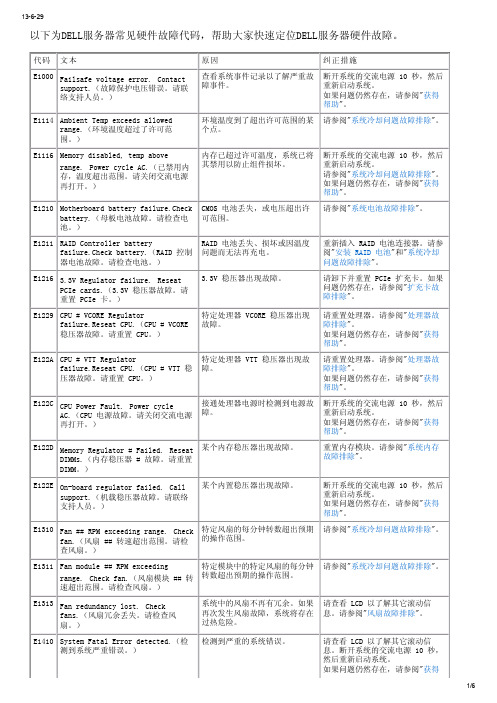
请卸下并重置 PCIe 扩充卡。如果 问题仍然存在,请参阅"扩充卡故 障排除"。
PCI parity error on Slot #.Review 系统 BIOS 已报告位于指定插槽 请卸下并重置 PCIe 扩充卡。如果
& clear SEL.(插槽 # 上 PCI 奇偶 中的组件发生 PCI 奇偶校验错 问题仍然存在,请参阅"扩充卡故
请参阅"对电源设备进行故障排 除"。
E1614 Power Supply # (### W) error.Check power supply.(电源设 备 # (### W) 错误。请检查电源设 备。)
特定电源设备出现故障。
请参阅"对电源设备进行故障排 除"。
E1618 Predictive failure on Power
E1420 CPU Bus parity error. Power cycle AC.(CPU 总线奇偶校验错误。请关闭 交流电源再打开。)
系统 BIOS 已报告处理器总线奇 偶校验错误。
断开系统的交流电源 10 秒,然后 重新启动系统。 如果问题仍然存在,请参阅"获得 帮助"。
E1422 CPU # machine check error. Power 系统 BIOS 已报告机器检查错 cycle AC.(CPU # 机器检查错误。请 误。
电源设备子系统不再提供冗余。 请参阅"对电源设备进行故障排 如果其余电源设备错误,系统将 除"。 关闭。
E1626
Power Supply Mismatch. PSU1 = ### W, PSU2 = ### W.(电源设备不匹 配。PSU1 = ### W, PSU2 = ### W。)
DELL笔记本经典故障
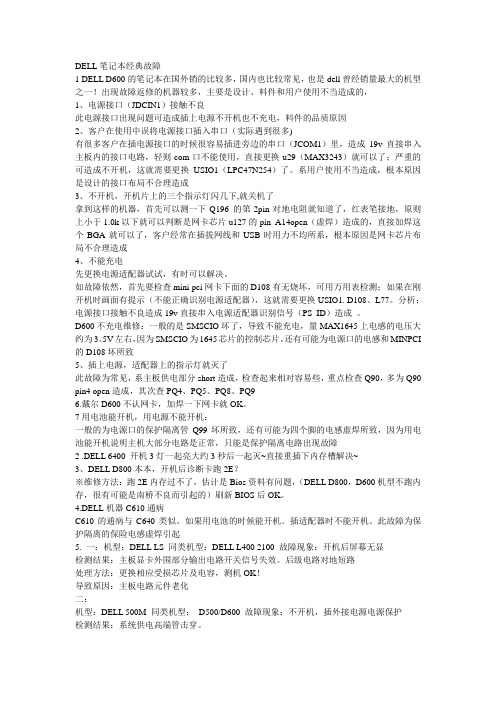
DELL笔记本经典故障1 DELL D600的笔记本在国外销的比较多,国内也比较常见,也是dell曾经销量最大的机型之一!出现故障返修的机器较多,主要是设计、料件和用户使用不当造成的,1、电源接口(JDCIN1)接触不良此电源接口出现问题可造成插上电源不开机也不充电,料件的品质原因2、客户在使用中误将电源接口插入串口(实际遇到很多)有很多客户在插电源接口的时候很容易插进旁边的串口(JCOM1)里,造成19v直接串入主板内的接口电路,轻则com口不能使用,直接更换u29(MAX3243)就可以了;严重的可造成不开机,这就需要更换USIO1(LPC47N254)了。
系用户使用不当造成,根本原因是设计的接口布局不合理造成3、不开机,开机片上的三个指示灯闪几下,就关机了拿到这样的机器,首先可以测一下Q196 的第2pin对地电阻就知道了,红表笔接地,原则上小于1.0k以下就可以判断是网卡芯片u127的pin A14open(虚焊)造成的,直接加焊这个BGA就可以了,客户经常在插拔网线和USB时用力不均所系,根本原因是网卡芯片布局不合理造成4、不能充电先更换电源适配器试试,有时可以解决。
如故障依然,首先要检查mini pci网卡下面的D108有无烧坏,可用万用表检测;如果在刚开机时画面有提示(不能正确识别电源适配器),这就需要更换USIO1. D108、L77。
分析:电源接口接触不良造成19v直接串入电源适配器识别信号(PS_ID)造成。
D600不充电维修:一般的是SMSCIO坏了,导致不能充电,量MAX1645上电感的电压大约为3。
5V左右,因为SMSCIO为1645芯片的控制芯片。
还有可能为电源口的电感和MINPCI 的D108坏所致5、插上电源,适配器上的指示灯就灭了此故障为常见,系主板供电部分short造成,检查起来相对容易些,重点检查Q90,多为Q90 pin4 open造成,其次查PQ4、PQ5、PQ8、PQ96.戴尔D600不认网卡,加焊一下网卡就OK。
dell故障手册
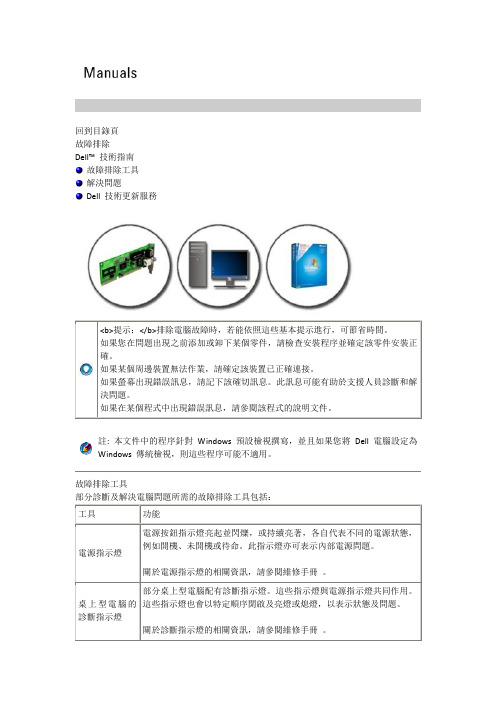
回到目錄頁故障排除Dell™ 技術指南故障排除工具解決問題Dell 技術更新服務<b>提示:</b>排除電腦故障時,若能依照這些基本提示進行,可節省時間。
如果您在問題出現之前添加或卸下某個零件,請檢查安裝程序並確定該零件安裝正確。
如果某個周邊裝置無法作業,請確定該裝置已正確連接。
如果螢幕出現錯誤訊息,請記下該確切訊息。
此訊息可能有助於支援人員診斷和解決問題。
如果在某個程式中出現錯誤訊息,請參閱該程式的說明文件。
註: 本文件中的程序針對Windows 預設檢視撰寫,並且如果您將Dell 電腦設定為Windows 傳統檢視,則這些程序可能不適用。
故障排除工具部分診斷及解決電腦問題所需的故障排除工具包括:工具功能電源指示燈電源按鈕指示燈亮起並閃爍,或持續亮著,各自代表不同的電源狀態,例如開機、未開機或待命。
此指示燈亦可表示內部電源問題。
關於電源指示燈的相關資訊,請參閱維修手冊。
桌上型電腦的診斷指示燈部分桌上型電腦配有診斷指示燈。
這些指示燈與電源指示燈共同作用。
這些指示燈也會以特定順序開啟及亮燈或熄燈,以表示狀態及問題。
關於診斷指示燈的相關資訊,請參閱維修手冊。
攜帶型電腦的診斷指示燈鍵盤狀態指示燈表狀態及任何問題。
關於診斷及狀態指示燈的相關資訊,請參閱維修手冊。
系統訊息您的桌上型或攜帶型電腦可能顯示待解決的錯誤或問題訊息。
請記下螢幕上顯示的資訊,並查閱系統訊息清單或維修手冊中的訊息,找出解決問題的方法。
Windows 硬體疑難排解使用硬體疑難排解解決裝置組態、相容性問題或作業狀態。
Dell Diagnostics 電腦安裝Dell Diagnostics 後,即可執行預啟動系統評估(PSA),對主機板、鍵盤、顯示器、記憶體、硬碟機等進行一系列的初始測試,Dell Diagnostics 亦可執行更完整的系統測試,以評估您的電腦。
Dell 支援公用程式使用此支援公用程式可獲得自我支援資訊、進行軟體更新和對運算環境進行效能狀況掃描。
戴尔笔记本电脑开不了机怎么解决
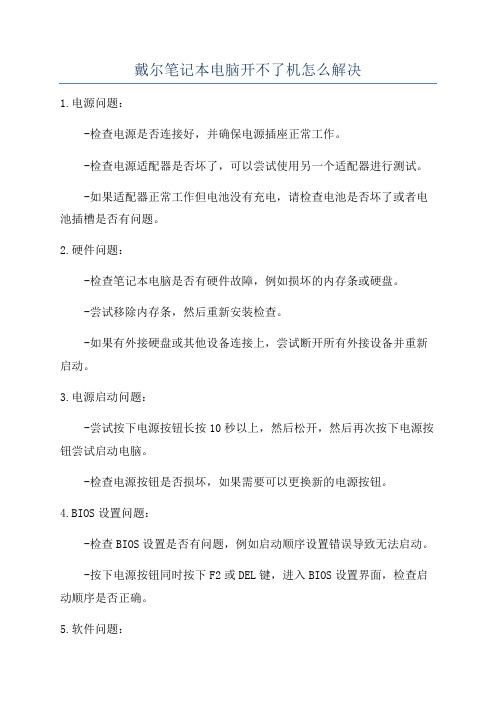
戴尔笔记本电脑开不了机怎么解决
1.电源问题:
-检查电源是否连接好,并确保电源插座正常工作。
-检查电源适配器是否坏了,可以尝试使用另一个适配器进行测试。
-如果适配器正常工作但电池没有充电,请检查电池是否坏了或者电池插槽是否有问题。
2.硬件问题:
-检查笔记本电脑是否有硬件故障,例如损坏的内存条或硬盘。
-尝试移除内存条,然后重新安装检查。
-如果有外接硬盘或其他设备连接上,尝试断开所有外接设备并重新启动。
3.电源启动问题:
-尝试按下电源按钮长按10秒以上,然后松开,然后再次按下电源按钮尝试启动电脑。
-检查电源按钮是否损坏,如果需要可以更换新的电源按钮。
4.BIOS设置问题:
-检查BIOS设置是否有问题,例如启动顺序设置错误导致无法启动。
-按下电源按钮同时按下F2或DEL键,进入BIOS设置界面,检查启动顺序是否正确。
5.软件问题:
-如果电脑有重大的系统问题或者软件冲突,可能会导致无法开机。
-尝试进入安全模式,按下电源按钮开机同时按下F8键,然后选择安全模式启动。
-如果能够进入安全模式,尝试卸载最近安装的软件或者恢复系统到之前的时间点。
6.显示问题:
-如果电脑能够启动但是没有显示,可以尝试连接外部显示器,检查是否是屏幕问题导致无法显示。
-如果外部显示器能够正常显示,可能是笔记本屏幕损坏,需要更换新的屏幕。
DELL(戴尔)BIOS设置与故障排除
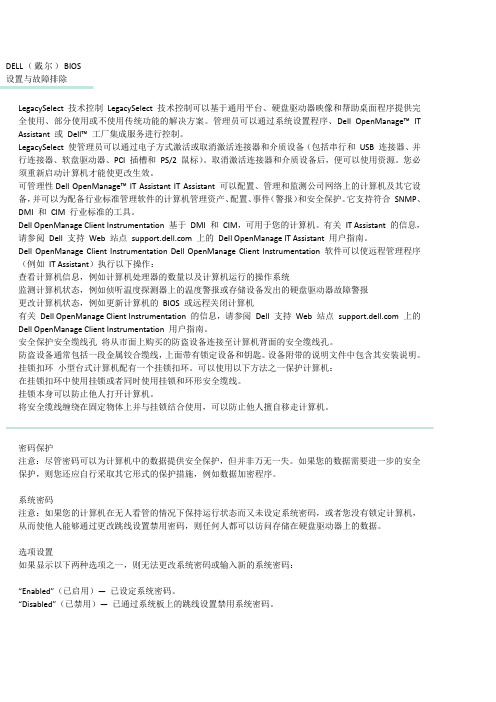
DELL(戴尔)BIOSLegacySelect 技术控制LegacySelect 技术控制可以基于通用平台、硬盘驱动器映像和帮助桌面程序提供完全使用、部分使用或不使用传统功能的解决方案。
管理员可以通过系统设置程序、Dell OpenManage™ IT Assistant 或Dell™ 工厂集成服务进行控制。
LegacySelect 使管理员可以通过电子方式激活或取消激活连接器和介质设备(包括串行和USB 连接器、并行连接器、软盘驱动器、PCI 插槽和PS/2 鼠标)。
取消激活连接器和介质设备后,便可以使用资源。
您必须重新启动计算机才能使更改生效。
可管理性Dell OpenManage™ IT Assistant IT Assistant 可以配置、管理和监测公司网络上的计算机及其它设备,并可以为配备行业标准管理软件的计算机管理资产、配置、事件(警报)和安全保护。
它支持符合SNMP、DMI 和CIM 行业标准的工具。
Dell OpenManage Client Instrumentation 基于DMI 和CIM,可用于您的计算机。
有关IT Assistant 的信息,请参阅Dell 支持Web 站点 上的Dell OpenManage IT Assistant 用户指南。
Dell OpenManage Client Instrumentation Dell OpenManage Client Instrumentation 软件可以使远程管理程序(例如IT Assistant)执行以下操作:查看计算机信息,例如计算机处理器的数量以及计算机运行的操作系统监测计算机状态,例如侦听温度探测器上的温度警报或存储设备发出的硬盘驱动器故障警报更改计算机状态,例如更新计算机的BIOS 或远程关闭计算机有关Dell OpenManage Client Instrumentation 的信息,请参阅Dell 支持Web 站点 上的Dell OpenManage Client Instrumentation 用户指南。
最新DELL机器故障判断
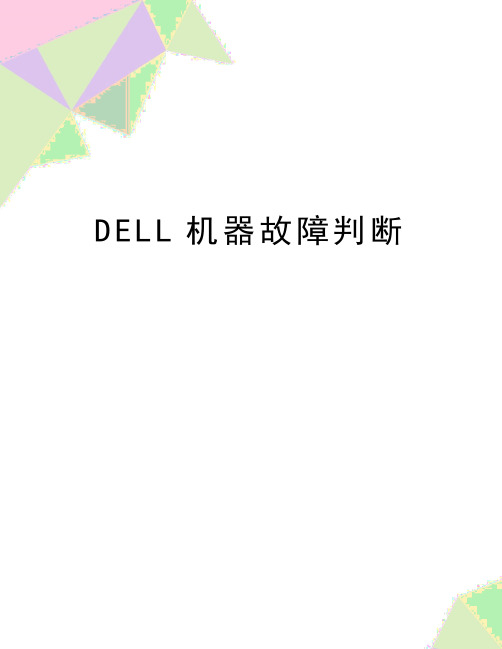
D E L L机器故障判断DELL机器故障判断User Guide返回目录页面有助于解决问题的工具Dell Precision™ 470 和 670 工作站计算机用户指南故障排除提示系统指示灯诊断指示灯哔声代码错误信息 Dell 诊断程序驱动程序使用 Microsoft® Windows® XP 系统还原解决软件与硬件不兼容的问题重新安装 Microsoft® Windows® XP故障排除提示对您的计算机进行故障排除时,请遵循以下提示:在问题出现之前添加或卸下部件时,请查看安装步骤并确保部件安装正确。
如果某个外围设备不能工作,请确保正确连接了此设备。
如果屏幕上显示错误信息,请记下准确的信息。
此信息可能有助于技术支持人员诊断和解决问题。
如果程序中出现错误信息,请查阅此程序的说明文件。
系统指示灯电源按钮指示灯和硬盘驱动器指示灯可能会表明计算机出现的问题。
电源指示灯硬盘驱动器指示灯问题说明建议的解决方法呈绿色稳定亮起无已接通电源,计算机运行正常。
无需采取纠正措施。
呈绿色闪烁不亮计算机处于暂挂状态(Microsoft®Windows® XP)。
按电源按钮、移动鼠标或按键的按键以唤醒计算机。
请参源管理”。
呈绿色闪烁几次然后熄灭无存在配置错误。
检查诊断指示灯以查看是否标特定问题。
呈黄色稳定亮起无Dell 诊断程序正在运行测试程序,或者系统板上的设备可能出现故障或未正确安装。
如果 Dell 诊断程序正在运行许测试过程完成。
检查诊断指示灯以查看是否标特定问题。
如果计算机无法引导,请与 D络寻求技术帮助。
呈黄色闪烁不亮电源设备或系统板出现故障。
检查诊断指示灯以查看是否标特定问题。
请参阅“电源问题呈黄色闪烁呈绿色稳定亮起系统板或 VRM 出现故障。
检查诊断指示灯以查看是否标特定问题。
呈绿色稳定亮起,并在POST 期间发出哔声代码无执行 BIOS 期间检测到故障。
DELL 故障排除

故障排除工具开始执行本节中的任何步骤之前,请阅读并遵循《产品信息指南》中的安全说明。
如果此处列出的信息未包括您收到的信息,请参阅信息出现时所运行的操作系统或程序的说明文件。
a cannot contain any of the following characters: \ / : * ?“ [ ] | (文件名不能包含下列任何字符之一:\ / : * ? “ [ ] |)—请勿在文件名中使用这些字符。
a required .dll not found (未找到所需的.dll 文件)—您正在尝试打开的程序缺少必要的文件。
要删除并重新安装程序,请执行以下操作:1 单击“start”(开始)按钮,单击“control panel”(控制面板),然后单击“add or remo ve programs”(添加/删除程序)。
2 选择要删除的程序。
3 单击“change or remove program”(更改或删除程序)图标。
4 有关安装说明,请参阅程序说明文件。
alert! air temperature sensor not detected. (警告!未检测到空气温度传感器。
)—确保所有电缆均已稳固地连接至i/o 面板和系统板,然后重新引导计算机。
如果此操作无法解决问题,请与d ell 联络。
(请参阅“与dell 联络”。
)alert! cpu installed in incorrect socket (警告! cpu 安装在错误的插槽中)—alert! system thermal solution compromised. replace system cover and reboot (警告!系统导热液不足。
请更换主机盖,然后重新引导)—确保主机盖安装正确,然后重新启动计算机。
单处理器配置必须使用cpu_0。
alert! previous attempts at booting this system have failed at checkpoint [nnnn] . fo r help in resolving this problem, please note this checkpoint and contact dell technical sup port (警告!先前尝试引导此系统已在检验点[nnnn] 处失败。
戴尔电脑hard drive的故障解决方法
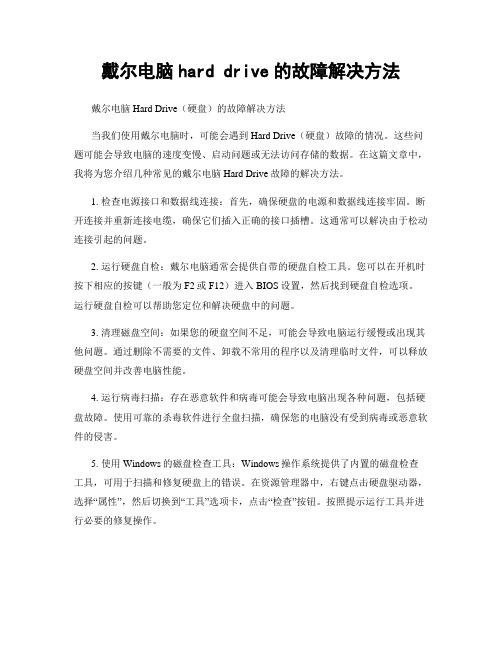
戴尔电脑hard drive的故障解决方法戴尔电脑Hard Drive(硬盘)的故障解决方法当我们使用戴尔电脑时,可能会遇到Hard Drive(硬盘)故障的情况。
这些问题可能会导致电脑的速度变慢、启动问题或无法访问存储的数据。
在这篇文章中,我将为您介绍几种常见的戴尔电脑Hard Drive故障的解决方法。
1. 检查电源接口和数据线连接:首先,确保硬盘的电源和数据线连接牢固。
断开连接并重新连接电缆,确保它们插入正确的接口插槽。
这通常可以解决由于松动连接引起的问题。
2. 运行硬盘自检:戴尔电脑通常会提供自带的硬盘自检工具。
您可以在开机时按下相应的按键(一般为F2或F12)进入BIOS设置,然后找到硬盘自检选项。
运行硬盘自检可以帮助您定位和解决硬盘中的问题。
3. 清理磁盘空间:如果您的硬盘空间不足,可能会导致电脑运行缓慢或出现其他问题。
通过删除不需要的文件、卸载不常用的程序以及清理临时文件,可以释放硬盘空间并改善电脑性能。
4. 运行病毒扫描:存在恶意软件和病毒可能会导致电脑出现各种问题,包括硬盘故障。
使用可靠的杀毒软件进行全盘扫描,确保您的电脑没有受到病毒或恶意软件的侵害。
5. 使用Windows的磁盘检查工具:Windows操作系统提供了内置的磁盘检查工具,可用于扫描和修复硬盘上的错误。
在资源管理器中,右键点击硬盘驱动器,选择“属性”,然后切换到“工具”选项卡,点击“检查”按钮。
按照提示运行工具并进行必要的修复操作。
6. 考虑更换硬盘:如果以上方法都无法解决您的问题,并且硬盘出现了物理损坏的迹象(例如奇怪的噪音、无法被电脑识别等),那么您可能需要考虑更换硬盘。
及时备份重要数据,并咨询专业人士以安装新的硬盘。
请注意,如果您对自行解决硬盘故障不太自信,应寻求专业人员的帮助和支持。
他们可以提供更深入的诊断和解决方案,确保您的电脑和数据得到妥善处理。
DellPowerEdge服务器硬件故障排除手册

Dell PowerEdge 效劳器硬件故障排解手册本文档介绍了物理、固件和软件接口部件,它们供给了系统的必备功能,确保系统能够正常运行。
系统前面板和反面板上的物理连接器供给了便利的连接和系统扩展功能。
系统固件、应用程序和操作系统监测系统和组件的状态,并在消灭问题时发出警报。
以下指示灯和信息均可以报告系统状况:前面板或反面板指示灯系统信息警告信息诊断信息警报信息本节介绍了各种类型的信息,列出了可能的缘由,并供给了解决信息所指示问题的步骤。
本节说明白系统指示灯和部件。
您可能需要的其它信息警告:《产品信息指南》供给了重要的安全与管制信息。
保修信息可能包括在本说明文件中,也可能作为单独的说明文件供给。
机架解决方案附带的《机架安装指南》或《机架安装说明》介绍了如何将系统安装到机架中。
《使用入门指南》简要介绍了系统功能、如何设置系统以及技术规格。
系统附带的CD 供给了用于配置和治理系统的说明文件和工具。
系统治理软件说明文件介绍了软件的功能、要求、安装和根本操作。
操作系统说明文件介绍了如何安装〔假设有必要〕、配置和使用操作系统软件。
单独购置的任何组件所附带的说明文件供给了有关配置和安装这些选件的信息。
系统有时会附带更,用于介绍对系统、软件和/或说明文件的更改。
注:请常常查看support.dell 是否有更,并首先阅读这些更,由于这些更通常会替代其它说明文件中的信息。
系统可能附带版本注释或自述文件,供给系统或说明文件的最更,或者专供有阅历的用户或技术人员使用的高级技术参考资料。
在启动过程中访问系统部件表1-1 介绍了在系统启动过程中访问系统部件可能需要输入的击键。
假设输入击键之前已开头载入操作系统,请让系统完成引导过程,然后重启动系统并再试一次。
表1-1. 用于访问系统功能的击键击键说明<F2> 进入系统设置程序。
请参阅使用系统设置程序。
<F10> 翻开公用程序分区,使您可以运行系统诊断程序。
DELL故障排除工具
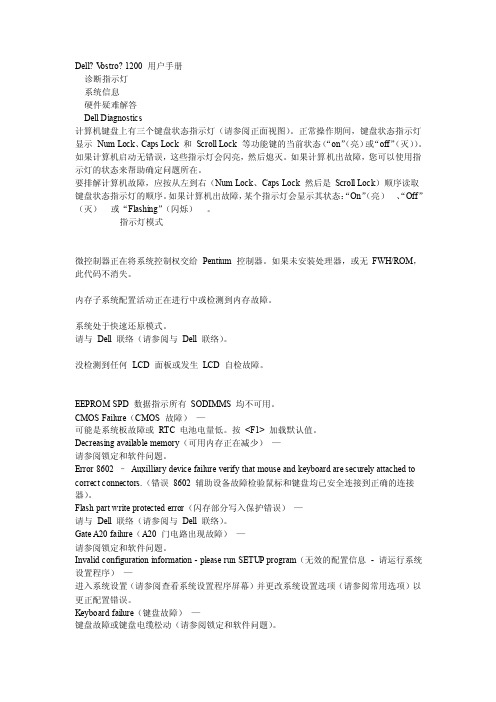
Dell? V ostro? 1200 用户手册诊断指示灯系统信息硬件疑难解答Dell Diagnostics计算机键盘上有三个键盘状态指示灯(请参阅正面视图)。
正常操作期间,键盘状态指示灯显示Num Lock、Caps Lock 和Scroll Lock 等功能键的当前状态(“on”(亮)或“off”(灭))。
如果计算机启动无错误,这些指示灯会闪亮,然后熄灭。
如果计算机出故障,您可以使用指示灯的状态来帮助确定问题所在。
要排解计算机故障,应按从左到右(Num Lock、Caps Lock 然后是Scroll Lock)顺序读取键盘状态指示灯的顺序。
如果计算机出故障,某个指示灯会显示其状态:“On”(亮)、“Off”(灭)或“Flashing”(闪烁)。
指示灯模式微控制器正在将系统控制权交给Pentium 控制器。
如果未安装处理器,或无FWH/ROM,此代码不消失。
内存子系统配置活动正在进行中或检测到内存故障。
系统处于快速还原模式。
请与Dell 联络(请参阅与Dell 联络)。
没检测到任何LCD 面板或发生LCD 自检故障。
EEPROM SPD 数据指示所有SODIMMS 均不可用。
CMOS Failure(CMOS 故障)—可能是系统板故障或RTC 电池电量低。
按<F1> 加载默认值。
Decreasing available memory(可用内存正在减少)—请参阅锁定和软件问题。
Error 8602 –Auxilliary device failure verify that mouse and keyboard are securely attached to correct connectors.(错误8602 辅助设备故障检验鼠标和键盘均已安全连接到正确的连接器)。
Flash part write protected error(闪存部分写入保护错误)—请与Dell 联络(请参阅与Dell 联络)。
戴尔笔记本电脑开不了机怎么解决(戴尔笔记本电脑开不了机的原因及解决方法)
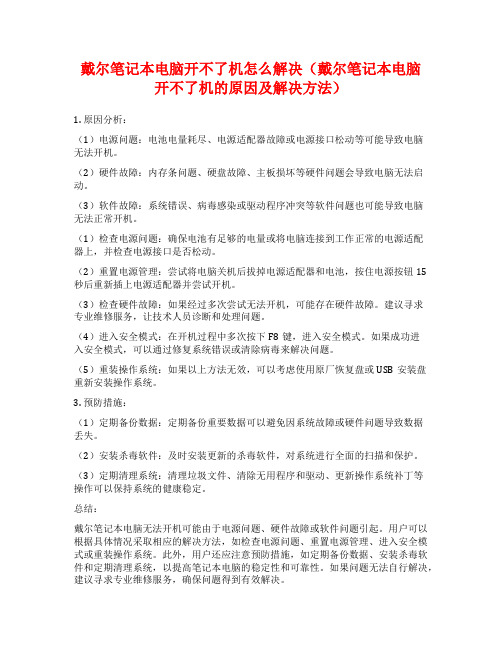
戴尔笔记本电脑开不了机怎么解决(戴尔笔记本电脑开不了机的原因及解决方法)1. 原因分析:(1)电源问题:电池电量耗尽、电源适配器故障或电源接口松动等可能导致电脑无法开机。
(2)硬件故障:内存条问题、硬盘故障、主板损坏等硬件问题会导致电脑无法启动。
(3)软件故障:系统错误、病毒感染或驱动程序冲突等软件问题也可能导致电脑无法正常开机。
(1)检查电源问题:确保电池有足够的电量或将电脑连接到工作正常的电源适配器上,并检查电源接口是否松动。
(2)重置电源管理:尝试将电脑关机后拔掉电源适配器和电池,按住电源按钮15秒后重新插上电源适配器并尝试开机。
(3)检查硬件故障:如果经过多次尝试无法开机,可能存在硬件故障。
建议寻求专业维修服务,让技术人员诊断和处理问题。
(4)进入安全模式:在开机过程中多次按下F8键,进入安全模式。
如果成功进入安全模式,可以通过修复系统错误或清除病毒来解决问题。
(5)重装操作系统:如果以上方法无效,可以考虑使用原厂恢复盘或USB安装盘重新安装操作系统。
3. 预防措施:(1)定期备份数据:定期备份重要数据可以避免因系统故障或硬件问题导致数据丢失。
(2)安装杀毒软件:及时安装更新的杀毒软件,对系统进行全面的扫描和保护。
(3)定期清理系统:清理垃圾文件、清除无用程序和驱动、更新操作系统补丁等操作可以保持系统的健康稳定。
总结:戴尔笔记本电脑无法开机可能由于电源问题、硬件故障或软件问题引起。
用户可以根据具体情况采取相应的解决方法,如检查电源问题、重置电源管理、进入安全模式或重装操作系统。
此外,用户还应注意预防措施,如定期备份数据、安装杀毒软件和定期清理系统,以提高笔记本电脑的稳定性和可靠性。
如果问题无法自行解决,建议寻求专业维修服务,确保问题得到有效解决。
,。
DELL 经典故障

DELL D500 笔记本维修 ----不上电,开机不定时关机
分析:拆机检测反复开机时,有时为系统不开机,有时能过系统,但引导OS非常慢,有时无3V,5V,观测后发现二手维修主板,且Super IO 已被 更换,由于不上电原因相对来说,量信号比较直观,挑3V,5V 末产生时瞬间检测信号波形,发现无SUS_ON送出,推测为IO 问题。
故障描述:不充电 电池充电指示灯不停闪烁
分析结果:进BIOS能系统识别AC功功率65W,但无法识别插上的电池,量I2C总线,在波形分析中透过第九段的响应位,发现电池末对握手信号作出反应,信号足够表明电池损坏
修复动作:更换新电池
修复结果:用可变直流电源给主板上电,保持待机状态,让外接电池确认充电状况,充电电流2.2A,表明不充电问题解决,帮助客户升级BIOS从A14到A16,跑DELLDIAG官方诊断程序,进XP正常,无任何问题。
修复动作:更换北桥 ( 945GM)
修复结果:插入两根内存,用可变直流电源给主板上电,开机上电显示正常,跑DELLDIAG官方诊断程序,末见其它异常, 装机完成后,100次冷热DOS全自动启动实验结果均正常。(热启动:透过程序控制 CPURST# 或 INIT# 让其发出RST#信号,使机器重走一遍POST流程。 冷启动:透过程序控制 SUS_ON信号,包括POWER_SEQUENCEING 之上电过程,类似于按下POWER_SW#, 呵呵,相信没有任何一位朋友愿意守着机器开关100次啦,所以只有批处理了 )。
7. 其它控制信号
BA0 BA1 BA2
CS0# CS1#
RAS# CAS#
CKE0 CKE1
WE# RST#
4.DQS
DS0 DS1 DS2 DS3
- 1、下载文档前请自行甄别文档内容的完整性,平台不提供额外的编辑、内容补充、找答案等附加服务。
- 2、"仅部分预览"的文档,不可在线预览部分如存在完整性等问题,可反馈申请退款(可完整预览的文档不适用该条件!)。
- 3、如文档侵犯您的权益,请联系客服反馈,我们会尽快为您处理(人工客服工作时间:9:00-18:30)。
故障排除工具开始执行本节中的任何步骤之前,请阅读并遵循《产品信息指南》中的安全说明。
如果此处列出的信息未包括您收到的信息,请参阅信息出现时所运行的操作系统或程序的说明文件。
a filename cannot contain any of the following characters: \ / : * “ [ ] | (文件名不能包含下列任何字符之一:\ / : * “ [ ] |)—请勿在文件名中使用这些字符。
a required .dll file was not found (未找到所需的.dll 文件)—您正在尝试打开的程序缺少必要的文件。
要删除并重新安装程序,请执行以下操作:1 单击“start”(开始)按钮,单击“control panel”(控制面板),然后单击“add or remo ve programs”(添加/删除程序)。
2 选择要删除的程序。
3 单击“change or remove program”(更改或删除程序)图标。
4 有关安装说明,请参阅程序说明文件。
alert! air temperature sensor not detected. (警告!未检测到空气温度传感器。
)—确保所有电缆均已稳固地连接至i/o 面板和系统板,然后重新引导计算机。
如果此操作无法解决问题,请与d ell 联络。
(请参阅“与dell 联络”。
)alert! cpu installed in incorrect socket (警告! cpu 安装在错误的插槽中)—alert! system thermal solution compromised. replace system cover and reboot (警告!系统导热液不足。
请更换主机盖,然后重新引导)—确保主机盖安装正确,然后重新启动计算机。
单处理器配置必须使用cpu_0。
alert! previous attempts at booting this system have failed at checkpoint [nnnn] . fo r help in resolving this problem, please note this checkpoint and contact dell technical sup port (警告!先前尝试引导此系统已在检验点[nnnn] 处失败。
要获得解决此问题的帮助,请记下此检验点并与dell 技术支持部门联络)—请与dell 联络,并向支持技术人员报告此检验点代码(nnnn)。
(请参阅“与dell 联络”。
)alert! memory fan failure (警告!内存风扇出现故障)—alert! hard drive fan failure (警告!硬盘驱动器风扇出现故障)—alert! front fan failure (警告!正面风扇出现故障)—alert! chipset heatsink not detected. (警告!未检测到芯片组散热器。
)—alert! card cage fan failure (警告!插卡固定框架风扇出现故障)—alert! power supply fan failure(警告!电源设备风扇出现故障)—alert! previous fan failures (警告!风扇先前出现故障)—alert! previous thermal failure (警告!先前出现过热故障)—alert! previous shutdown due to thermal event (警告!先前由于过热事件而导致系统关闭)—请确保没有任何物品阻塞通风孔,且所有风扇已正确安装并运行正常。
此外,请确保已正确安装处理器散热器部件。
alert! previous reboot was due to voltage regulator failure (警告!先前由于稳压器出现故障而导致系统重新引导)—请与dell 联络寻求帮助。
请参阅“与dell 联络”。
alert! system battery voltage is low(警告!系统电池电压过低)—更换电池。
请参阅“更换电池”。
alert! memory configuration mismatch. please enter setup for memory information detai ls. (警告!内存配置不匹配。
请进入设置程序查看内存详细信息。
)—alert! memory risers must be installed as a set of four (警告!内存提升卡必须按四个一组进行安装)—alert! uncorrectable memory error previously detected in dimm_x/y (警告!先前曾在dim m_x/y 中检测到无法纠正的内存错误)—alert! operating in single channel debug mode. please populate memory in matched sets for normal operation. (警告!系统以单通道调试模式运行。
请按组安装匹配的内存以使其正常运行。
)—alert! memory built-in self test fails in dimm_x/y (警告!内存内置自测试程序在dimm_x /y 失败)—请参阅“内存问题”。
alert! invalid memory installed. dimms must have full dimm heat spreaders (警告!安装的内存无效。
dimm 必须带全长dimm 散热器)—确保使用的是全长散热器或已正确安装了全长散热器。
attachment failed to respond (连接响应失败)—请参阅“驱动器问题”。
bad command or file name (错误命令或文件名)—确保命令拼写正确、在正确的位置留有空格并使用了正确的路径名。
bad error-correction code (ecc) on disk read (读取磁盘时错误纠正代码[ecc] 出现错误)—请参阅“驱动器问题”。
controller has failed (控制器出现故障)—请参阅“驱动器问题”。
data error (数据错误)—请参阅“驱动器问题”。
decreasing available memory (可用内存正在减少)—请参阅“锁定和软件问题”。
diskette drive 0 seek failure (软盘驱动器0 寻道失败)—请参阅“驱动器问题”。
diskette read failure (软盘读取故障)—请参阅“驱动器问题”。
diskette subsystem reset failed (软盘子系统重设失败)—运行dell diagnostics。
请参阅“dell diagnostics”。
diskette write protected (软盘已被写保护)—将写保护缺口滑至打开位置。
drive not ready (驱动器未就绪)—将软盘插入驱动器。
gate a20 failure (a20 门电路故障)—请参阅“锁定和软件问题”。
hard-disk configuration error (硬盘配置错误)—hard-disk controller failure (硬盘控制器故障)—hard-disk drive failure (硬盘驱动器故障)—hard-disk drive failure (硬盘驱动器故障)—请参阅“驱动器问题”。
insert bootable media (插入可引导介质)—插入可引导软盘、cd 或其它可引导介质。
invalid configuration information - please run setup program (无效的配置信息—请运行系统设置程序)—进入系统设置程序(请参阅“系统设置程序”)并更正计算机配置信息。
keyboard failure (键盘故障)—请参阅“键盘问题”。
memory address line failure at address, read value expecting value (内存地址行错误,位于地址,读取内容为值,需要值)—请参阅“内存问题”。
memory allocation error (内存分配错误)—1 关闭计算机并等待30 秒钟,然后重新启动计算机。
2 再次尝试运行此程序。
3 如果再次出现该错误信息,请参阅软件的说明文件以获得其它故障排除建议。
memory data line failure at address, read value expecting value(内存数据行错误,位于地址,读取内容为值,需要值)—memory double word logic failure at address, read value expecting value (内存双字逻辑错误,位于地址,读取内容为值,需要值)—memory odd/even logic failure at address, read value expecting value (内存奇/ 偶逻辑错误,位于地址,读取内容为值,需要值)—memory write/read failure at address, read value expecting value (内存写入/ 读取错误,位于地址,读取内容为值,需要值)—memory size in cmos invalid (cmos 中的内存容量无效)—请参阅“内存问题”。
no boot device available (无可用的引导设备)—1 如果软盘驱动器是您的引导设备,请确保驱动器中有可引导介质。
2 如果硬盘驱动器是您的引导设备,则请确保电缆已连接,并且驱动器已正确安装并分区为引导设备。
3 进入系统设置程序(请参阅“系统设置程序”),确保引导顺序信息正确。
no boot sector on hard-disk drive (硬盘驱动器上无引导扇区)—进入系统设置程序(请参阅“系统设置程序”),确保硬盘驱动器的计算机配置信息正确。
如果确认系统设置程序中的信息正确以后,系统仍显示此信息,请参阅操作系统说明文件以获得重新安装的信息。
no timer tick interrupt (无计时器嘀嗒信号中断)—运行dell diagnostics。
请参阅“del l diagnostics”。
non-system disk or disk error (非系统磁盘或磁盘错误)—将该软盘更换为具有可引导操作系统的软盘,或从驱动器a 中取出该软盘,然后重新启动计算机。
